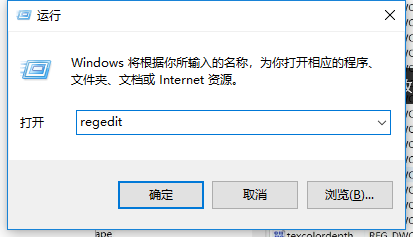
在电脑中,我们可以使用“gpedit.msc”命令打开组策略来管理系统中的一些配置。最近有用户反应电脑中有用户反应gpedit.msc命令无法打开,该怎么办呢?遇到这样的问题是由于系统中“gpedit.msc”系统文件被破坏或丢失导致,小编给大家带来了找不到gpedit.msc的处理图文。
通常情况下,win10系统用户只要在运行中输入【gpedit.msc 】命令,就可以打开组策略功能来修改系统设置。不过,近来一位使用win10的用户反馈,自己在运行中输入gpedit.msc时遇到了“gpedit.msc找不到”的错误提示,这是怎么回事呢?下面,小编给大家讲解win10找不到gpedit.msc的处理技巧。
win10找不到gpedit.msc怎么办
按住快捷键Win+R打开运行窗口,输入“regedit”,
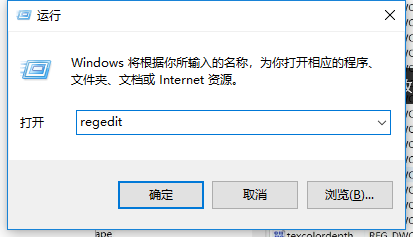
组策略电脑图解-1
这样就打开了注册表编辑器

msc电脑图解-2
在编辑器左侧依次找到HKEY_CURRENT_USER\Software\Policies\Microsoft\MMC,

电脑组策略电脑图解-3
然后将RestrictToPermittedSnapins的值设置为0

电脑组策略电脑图解-4
但是有的朋友按照以上方法却找不到MMC,这时我们就要新建一个文本文档了,然后将以下内容复制到记事本。
Windows Registry Editor Version 5.00[HKEY_CURRENT_USER\Software\Microsoft\Windows\CurrentVersion\Group Policy Objects\LocalUser\Software\Policies\Microsoft\MMC][-HKEY_CURRENT_USER\Software\Microsoft\Windows\CurrentVersion\Group Policy Objects\LocalUser\Software\Policies\Microsoft\MMC\{8FC0B734-A0E1-11D1-A7D3-0000F87571E3}]"Restrict_Run"=dword:00000000[HKEY_CURRENT_USER\Software\Policies\Microsoft\MMC][-HKEY_CURRENT_USER\Software\Policies\Microsoft\MMC\{8FC0B734-A0E1-11D1-A7D3-0000F87571E3}]"Restrict_Run"=dword:00000000[HKEY_CURRENT_USER\Software\Policies\Microsoft\MMC]"RestrictToPermittedSnapins"=dword:00000000

组策略电脑图解-5
复制粘贴以后,将文件后缀名更改为.reg,点击运行以后就可以找到了,重启电脑以后再次输入gpedit.msc命令就可以打开组策略了

组策略电脑图解-6
以上就是win10找不到gpedit.msc的处理技巧。




